Cineg z SR napisał:
Lot z przesuwaną mapką!
1. Otwieramy Photoshopa
2. Nowy dokument o rozmiarach dowolnych(W moim przypadku 300x200)
3. Otwieramy i wklejamy mapkę(Jakąś większą, żeby można ją było przesunąć)
4. Otwieramy sprita(Obojętnie jakiego...) i wklejamy go w pozie stojącej na mapkę. Oczywiście, zapisujemy jako 1
5. Wklejamy Sprita w pozie lotu, zapisujemy!
6.Przesuwamy naszego sprita poprzez 'nudge', czyli wciskamy strzałkę(w tym przypadku w prawo) i czekamy, aż będziemy mieli na oko kilkanaście pikselków, dajemy: Filter->Blu->Motion Blur (Po polsku: Filtr->Rozmycie->Poruszenie). Ustawiamy na 5px.
7. Robimy kopie mapki(PPM -> Duplicate layer) i na niej też dajemy motion blur 5px. Zaznaczamy kopię i prawdziwą mapkę, i nudgujemy ją.
Uwaga! Jeżeli nudge nie działa, może być to spowodowane tym, że mamy aktywny marquee tool, wtedy naciskamy przycisk obok.
8. Nudgujemy kilka razy mapkę(Zależy ile chcecie, żeby leciał...)
9. Postacie, w tle mogą stać, ale wtedy także je blurujemy i przesuwamy razem z mapką.
10.Hamowanie - Poza lotu do tyłu, duplikujemy, odznaczamy widoczność prawdziwej, blurujemy kopię. Odznaczamy blurowaną mapkę, i dajemy prawdziwą. Do hamowania można użyć również dymu...
11. Robimy tak samo jak z mapką. Zaznaczamy kopię i prawdziwą wersję lotu i przesuwamy o kilka pikseli.
12.Odznaczamy kopię i znowu przesuwamy o kilka pikseli. (Coraz mniej...)
13.Dajemy pozę stojącą.
Efekt: https://2img.net/h/oi28.tinypic.com/2hzrb47.gif
Usuwanie tła, żeby nie usunąć środka kamehy!
1. Otwieramy jakiegokolwiek sprita, które ma białe tło.
2. Zaznaczamy kawałek białego pola, i usuwamy go eraser toolem.
3.Wybieramy Magic Wand(Magiczna różdżka) I dajemy takie ustawienia:
4.Klikamy magic wandem na białe tło. (Powinno zaznaczyć się całe białe)
5.Klikamy Delete, i białego tła nie ma...
Dowód!
Cineg z SR cz.2 napisał:
Walka na równym poziomie...
1.Wklejamy dwa spritki(najlepiej obok siebie, a jeżeli nie, to podlatujemy) i zapisujemy.
2.Robimy uderzenie jednego ze spritów. Drugiego rozmazujemy motion blurem o 3px i zapisujemy.
3.Robimy uderzenie drugiego sprita, i poprzedniego dajemy na motion blur i tak w kółko.
Efekt: https://2img.net/h/oi28.tinypic.com/2dkikya.gif
Walka jednostronna...
1. W zasadzie, zbytnio się nie różni od zwykłej walki, ale jeden przeciwnik idzie do tyłu.
2. Powtarzamy wszystkie czynności co w walce, lecz cofamy ciągle jednego sprita (może być o 1px lub 2) i jednego przesuwamy.
3 Efekt? Nie, szkoda czasu(Czytaj. Może później dodam...)
Trafienia!
1.Patrz walka jednostronna.
2.W międzyczasie, dodajemy błyski... Najlepiej co kilka-kilkanaście klatek.
3. Efekt? Nie... Szkoda czasu
Teleport-hit!
1. Wklejamy na mapkę dwa sprity (jeden na środku, a drugi gdzieś po boku). Zapisujemy.
2. Postać po boku motion blurujemy/ (90o)
3. Dodajemy błysk. Zapisujemy.
4. Usuwamy błysk, a postać z boku, przesuwamy na drugi koniec mapki, a postać ze środka dajemy w pozie 'uderzenia w brzuch'. Zapisujemy.
5. Przesuwamy postać z uderzeniem... Wklejamy pozę stojącą 'postaci po boku' na miejsce rozmazanej.
6. Robimy lot i uderzenie o ziemię postaci ze środka.
7.Możemy ponowić punkty 2-6
Ja zastosowałem sprit Hihoriego i Shuna.(Miałem pod ręką xD) Efekt: https://2img.net/h/oi30.tinypic.com/2ivl4xs.gif
Fale energii, czyli zderzenie...
1.Wklejamy mapkę, spritki i inne takie :mrgreen:
2.Dobra, trzeba zacząć od ładowania. Więc robimy ładowanie(no, albo jest już na spricie...) i wystrzelamy falę, ale w taki sposób:
https://2img.net/h/oi30.tinypic.com/2r4546o.jpg
Ważne jest, żeby nie nakleić w poczatkowym stopniu, tylko końcówkę, dać w osobnej warstwie, i dać jak najbliżej początkowemu promieniowi!
3.Następnie nugdujemy końcówkę. A jeżeli końcówka już będzie odczepiona od fali, to po prostu kopiujemy kawałek fali, wklejamy pod spór końcówki, ale nie pod początek, i rozszerzamy transformem. (ctrl+T) Jeżeli fale nie są na wprost siebie (czyt. jedna jest niżej) nie przejmuj się tym.
4.Gdy fale już dotykają siebie przeciągamy końcówki jeszcze dalej, aż będą na siebie nachodzić. I usuwamy miejsce w którym się nachodzi. Potem przesuwamy lekko obie, żeby się dotykały.
5.Cofamy jedną z fal, a gdy dojdzie do przeciwnika poprostu robimy błysk, wklejamy całą końcówkę i przeciwnika w niej lub obok...
Ale uwaga, jeżeli będzie końcówka nachodzić na ten początkujący promień, to usuwamy jej kawałek! W postaci w promieniu zmieniamy widocznosć gdzieś do... 50-60%
6. Teraz problem, jak zmniejszyć ten promień? To łatwe... poprostu zaznaczamy wszystkie warstwy z promieniem. Wciskamy ctrl+E, Dajemy transform i zmniejszamy, aż nie będzie widoczne.
Efekt: https://2img.net/h/oi28.tinypic.com/a1sv11.gif
Oczywiście, można się siłować falami.
Any Questions?
Cineg z SR cz.3 napisał:Witam, cześć i czołem! Pytacie skąd się wziąłem? Jestem wesoły… zaraz to nie to… A tak! Witam w kolejnej części poradnika. Nie miałem zamiaru go w ogóle robić, no, ale skoro niektórzy zaczynają przygodę z photoshopem i chcą robić pr0 mastah efekty. A więc. Ta część akurat nie jest o walce. Tak, jest o efektach. Moim pomocnikiem będzie Ultimate Woogy. Dlaczego? A zresztą, przeczytajcie, to się dowiecie. A więc, start!
Weźmy Final Flash Woogyego. Robimy krótką animację ładowania. Otwieramy plik(paczka Viega, starsza, czy nowsza, bez różnicy) „Efekty – Efekty2”. Otworzony mamy dym, kamehameha i coś auro podobnego. Oczywiście, my będziemy robić strzał, więc interesuje nas kamehameha. Nie usuwamy tła magic wandem, bo jak widać, efekt jest jaki jest. Zostaje czarna otoczka wkoło…
Ale spoko, nie przejmujemy się tym. Niech sobie będzie ta otoczka. Teraz, ważniejszy jest kolor. A więc. Final Flash mamy żółty, a kamehę mamy niebieską. Co zrobić? Otóż zaznaczamy kamehę(Z czarnym tłem lub z otoczką, bez znaczenia) i wciskamy Ctrl+u
Co dalej? Zostawimy taką czarną otoczkę? Nie! Kopiujemy 1 „promień” i wklejamy przy rękach Woogy’ego i ustawiamy opcje mieszania, po ang. Blending options na screen(mnożenie odwrotności po polsku, bodajże… [nie jestem pewien])
Jeżeli chcesz jakiś inny efekt, to pobaw się tymi opcjami, ale nie o tym miałem pisać… Teraz ważniejsza część, czyli jak nie zrobić przeskoku. Najlepiej jest, jak mamy wypełnione całe tło czarnym kolorem. Wtedy kopiujemy drugą falę. Dajemy warstwę z tą nową falą pod starą falą i ustawiamy mniej więcej w tym samym miejscu. Dla pewności, włącz/wyłącz widoczność starej. Jeżeli uznasz że pasuje, dajesz na screen i usuwasz/ukrywasz tamtą warstwę. Ponawiamy tą czynność do końca ataku. Chyba nie muszę pokazywać? Ale! Jeżeli fala nie wychodzi poza ekran wtedy używamy trans form (skrót Ctrl+t) Jeżeli chcecie aurę, to działa to w ten sam sposób.
Efekt:
Czekam na wasze prace. Jakieś pytania?
PRZYPOMINAM, ŻE PORADNIK NIE JEST MOJEGO AUTORSTWA! PRZEKOPIOWAŁEM GO NA TĄ STRONĘ PONIEWAŻ UWAŻAM IŻ PORADNIK JEST ŚWIETNY, A CINEG CHCE PO PROSTU GO WYRZUCIĆ NA ZAMKNIĘTE SR X<. Jeżeli macie mnie warnować to proszę żeby to był Cineg.

 Portal
Portal


![[GIF] Podstawy gifowania Empty](https://2img.net/i/empty.gif)




![[GIF] Podstawy gifowania Shine11](https://i.servimg.com/u/f39/14/67/53/78/shine11.png)
![[GIF] Podstawy gifowania S2cwll](https://2img.net/h/oi26.tinypic.com/s2cwll.jpg)
![[GIF] Podstawy gifowania 2vt3as0](https://2img.net/h/oi29.tinypic.com/2vt3as0.jpg)
![[GIF] Podstawy gifowania 4q4ffo](https://2img.net/h/oi27.tinypic.com/4q4ffo.jpg)
![[GIF] Podstawy gifowania 2comq0k](https://2img.net/h/oi29.tinypic.com/2comq0k.jpg)
![[GIF] Podstawy gifowania 6p135k](https://2img.net/h/oi27.tinypic.com/6p135k.jpg)
![[GIF] Podstawy gifowania Whebk4](https://2img.net/h/oi32.tinypic.com/whebk4.jpg)
![[GIF] Podstawy gifowania Wmgxhv](https://2img.net/h/oi32.tinypic.com/wmgxhv.jpg)
![[GIF] Podstawy gifowania 281rns0](https://2img.net/h/oi28.tinypic.com/281rns0.jpg)
![[GIF] Podstawy gifowania 25zm3iq](https://2img.net/h/oi25.tinypic.com/25zm3iq.jpg)
![[GIF] Podstawy gifowania 2ppdh5k](https://2img.net/h/oi25.tinypic.com/2ppdh5k.jpg)
![[GIF] Podstawy gifowania 23hkos1](https://2img.net/h/oi31.tinypic.com/23hkos1.jpg)
![[GIF] Podstawy gifowania 2z6fgpe](https://2img.net/h/oi27.tinypic.com/2z6fgpe.jpg)

![[GIF] Podstawy gifowania O6i2rn](https://2img.net/h/oi32.tinypic.com/o6i2rn.jpg)
![[GIF] Podstawy gifowania 29vcrkh](https://2img.net/h/oi32.tinypic.com/29vcrkh.jpg)
![[GIF] Podstawy gifowania 2eczmsk](https://2img.net/h/oi31.tinypic.com/2eczmsk.jpg)
![[GIF] Podstawy gifowania 3c68de9aegh36gcdfj](https://2img.net/h/iv.pl/images/3c68de9aegh36gcdfj.png)
![[GIF] Podstawy gifowania 7qsj56kavxarnt578j9z](https://2img.net/h/www.iv.pl/images/7qsj56kavxarnt578j9z.png)
![[GIF] Podstawy gifowania Rzg210fzckny1t73kaua](https://2img.net/h/www.iv.pl/images/rzg210fzckny1t73kaua.png)
![[GIF] Podstawy gifowania Kbykbq](https://2img.net/h/oi29.tinypic.com/kbykbq.gif)
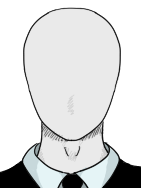

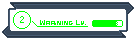

![[GIF] Podstawy gifowania 011](https://i.servimg.com/u/f57/14/67/53/78/011.png)
![[GIF] Podstawy gifowania Cineg10](https://i.servimg.com/u/f39/14/67/53/78/cineg10.png)

 dzięki
dzięki

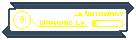
![[GIF] Podstawy gifowania Daniel10](https://i.servimg.com/u/f39/14/67/53/78/daniel10.png)


![[GIF] Podstawy gifowania Mr_ber10](https://i.servimg.com/u/f18/14/67/53/78/mr_ber10.png)

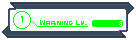


![[GIF] Podstawy gifowania Yoh11](https://i.servimg.com/u/f39/14/67/53/78/yoh11.png)

![[GIF] Podstawy gifowania Ars15](https://i.servimg.com/u/f68/14/67/53/78/ars15.png)



![[GIF] Podstawy gifowania Pikach10](https://i.servimg.com/u/f39/14/67/53/78/pikach10.png)

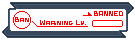

![[GIF] Podstawy gifowania Feli10](https://i.servimg.com/u/f39/14/67/53/78/feli10.png)
